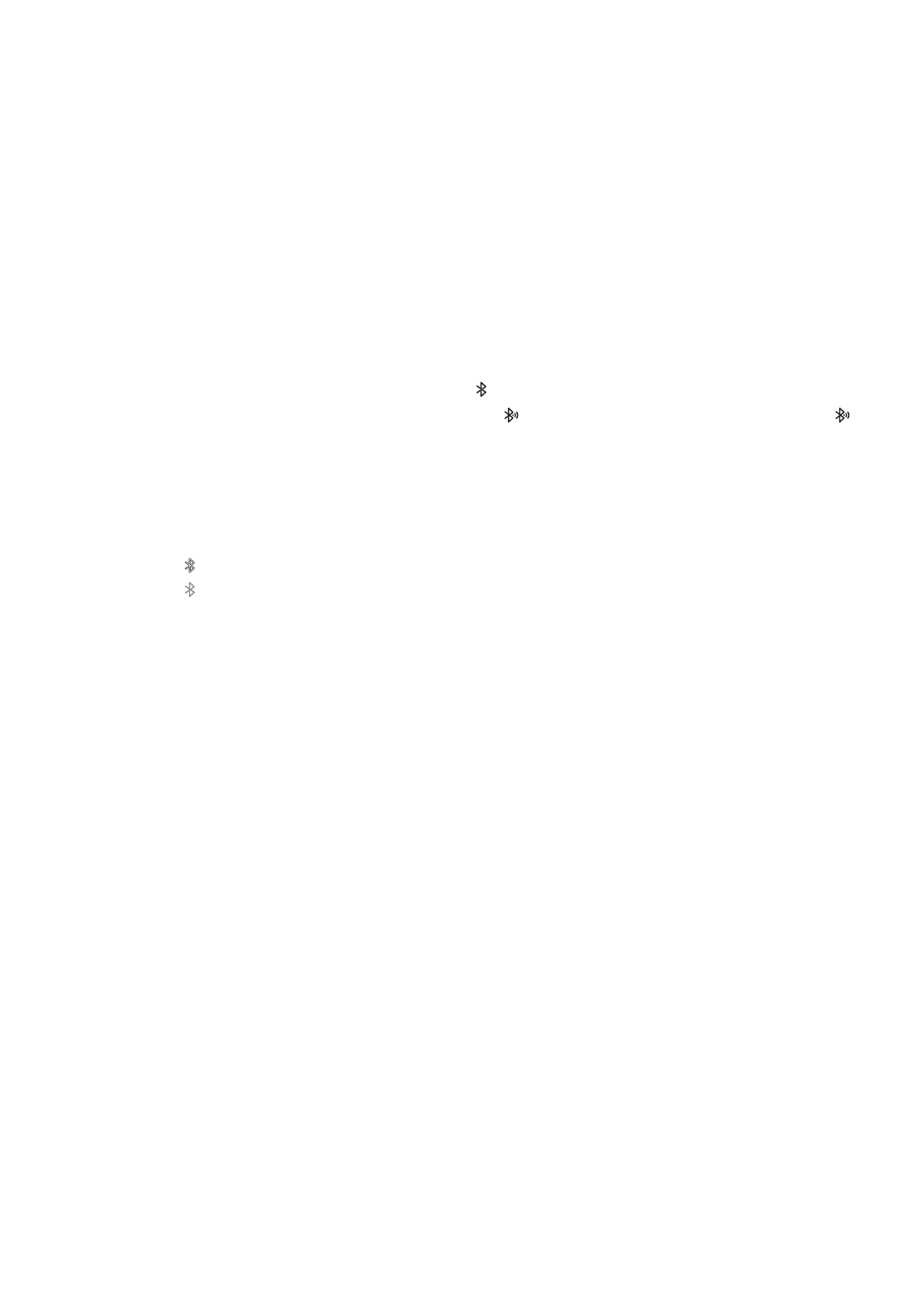
使用蓝牙设备
您可以配合
iPad 使用 Apple Wireless Keyboard 键盘及其他蓝牙设备,如蓝牙耳机。有关支持的蓝牙描
述文件,请访问
support.apple.com/kb/HT3647?viewlocale=zh_CN。
使蓝牙设备配对
必须先使蓝牙设备(例如键盘或耳机)与
iPad 配对,然后才能使用它。
使蓝牙设备与
iPad 配对:
1
按照设备附带的说明进行操作,以将其设定为可被发现的。
2
在“设置”中,选取“通用”>“蓝牙”并打开蓝牙。
3
选择设备,如果提示您输入密码或 PIN 码,请输入。有关密码和 PIN 码的信息,请参阅随设备附带的说明。
【注】在配对
Apple Wireless Keyboard 键盘前,按下电源按钮以打开键盘。一次只能使一个
Apple Wireless Keyboard 键盘与 iPad 配对。若要对其他键盘进行配对,您必须先解除当前键盘的配对。
在使键盘与
iPad 配对之后,产品名称和蓝牙图标 会出现在屏幕上。
在使耳机与
iPad 配对之后,产品名称和蓝牙音频图标 会与音频或视频回放控制一起出现在屏幕上。轻按
以切换到其他音频输出(如内置扬声器)。
若要再次使用屏幕键盘,请在“设置”
>“通用”>“蓝牙”中关闭“蓝牙”,或者按下蓝牙键盘上的推出键。
蓝牙状态
蓝牙图标会出现在
iPad 屏幕顶部的状态栏中:
Â
(白色):蓝牙已打开且设备已连接到 iPad。
Â
(灰色):蓝牙已打开但没有连接设备。如果已经将设备与 iPad 配对,则该设备可能已超出范围或被
关闭。
Â
没有蓝牙图标:蓝牙已关闭。
解除蓝牙设备与
iPad 的配对
如果使
iPad 与一个蓝牙设备配对,然后又想改用其他相同类型的设备,则必须将第一个设备解除配对。
解除蓝牙设备的配对:
前往“设置”>“通用”>“蓝牙”,然后打开“蓝牙”。选取设备,然后轻按“注销
此设备”。
34
第
3 章
基本功能